Excel CHAR函數
電腦使用的符號或文字都有其對應的代碼。
Excel CHAR函數,能讓字碼對應到電腦所使用的ANSI字元集。
字元表建立教學
Step1 建立代碼欄
建立「代碼」欄、「文字」欄如下圖。
可輸入1~255之間,以下以代碼1~90做示範。
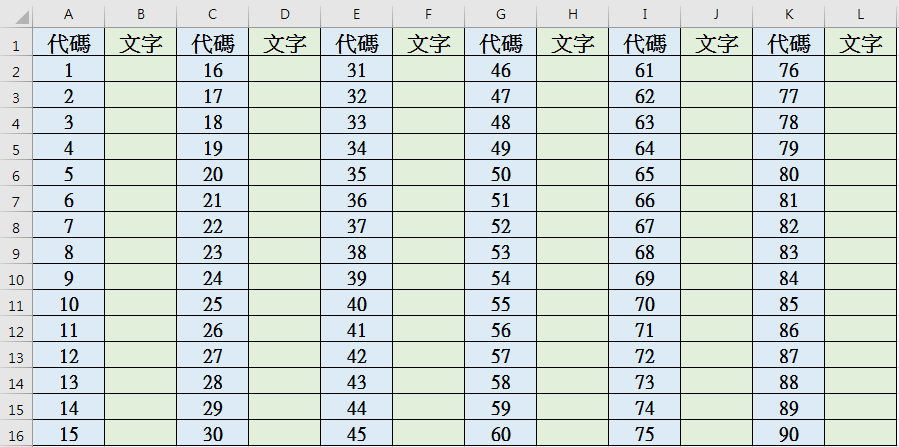
Step2 插入函數
插入函數-「CHAR」函數。
CHAR:根據您電腦的字元集,傳回代碼所對應的字元。
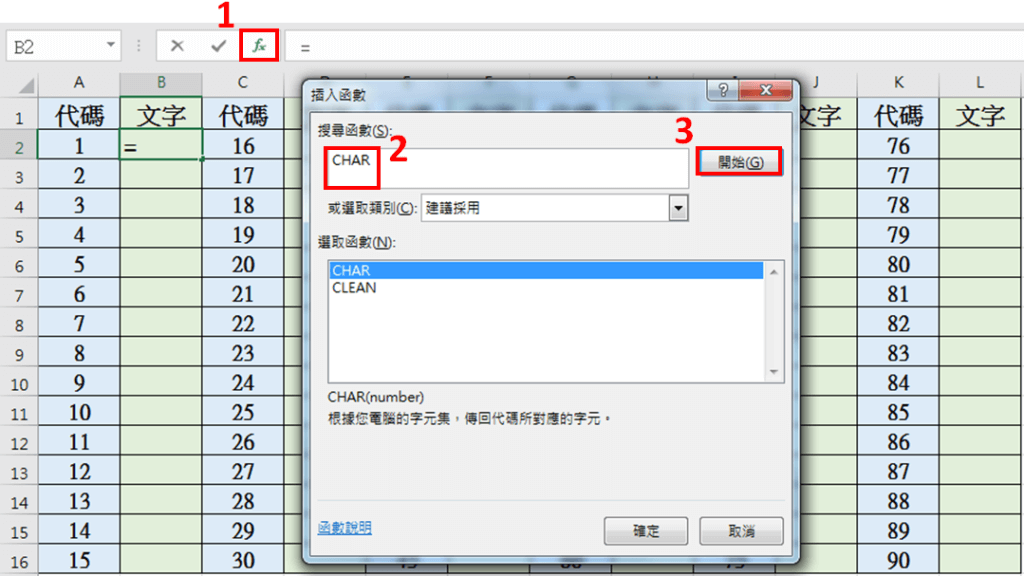
Step3 函數引數
Number:為一介於1到255之間的樹字,用以指定要傳回的字元,即輸入「A2」。
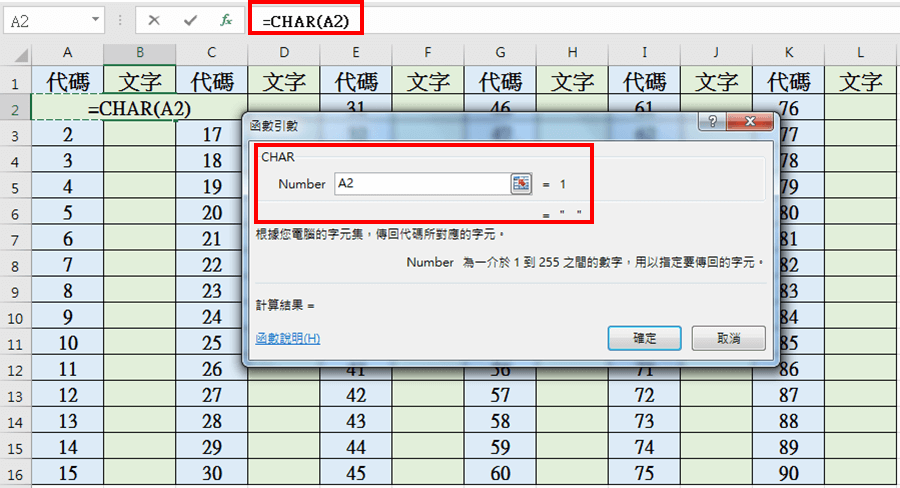
也可直接於公式列輸入以下公式:
=CHAR(A2)
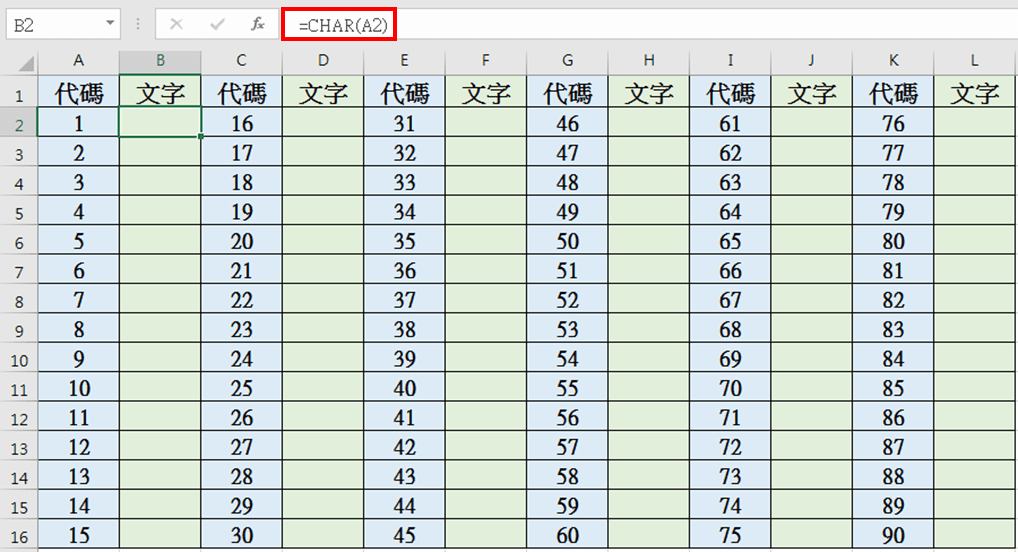
輸入完會發現~~欸,怎麼是空白。
因數值1~31所對應的字元為控制字元,會顯示不出來,但複製貼上成值時,會發現多了個空格。
Step4 複製公式
再來就是將「B2」儲存格的公式複製到其餘「文字」欄位。
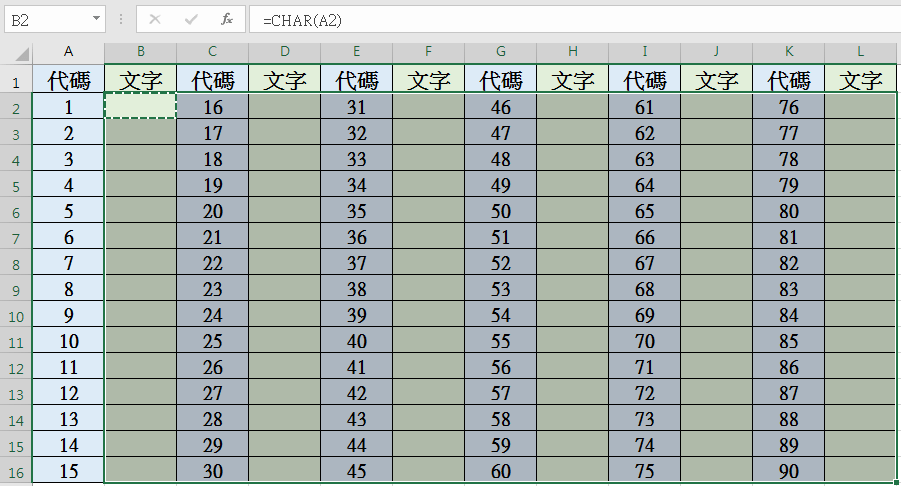
小技巧不藏私
一般的做法都是複製到各欄位,再向下拖曳,或者是一欄複製貼上後再換到一欄。
※以下Orange帶你使用更有效率的小技巧。
複製「B2」儲存格後,框選範圍儲存格,並按下「Ctrl」+「G」快捷鍵,接著點選「特殊」。
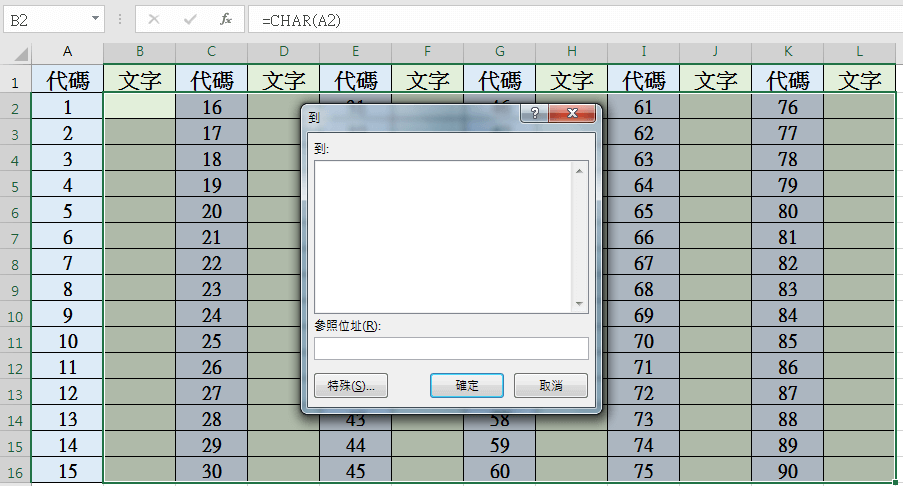
「特殊目標」,選擇「空格」。
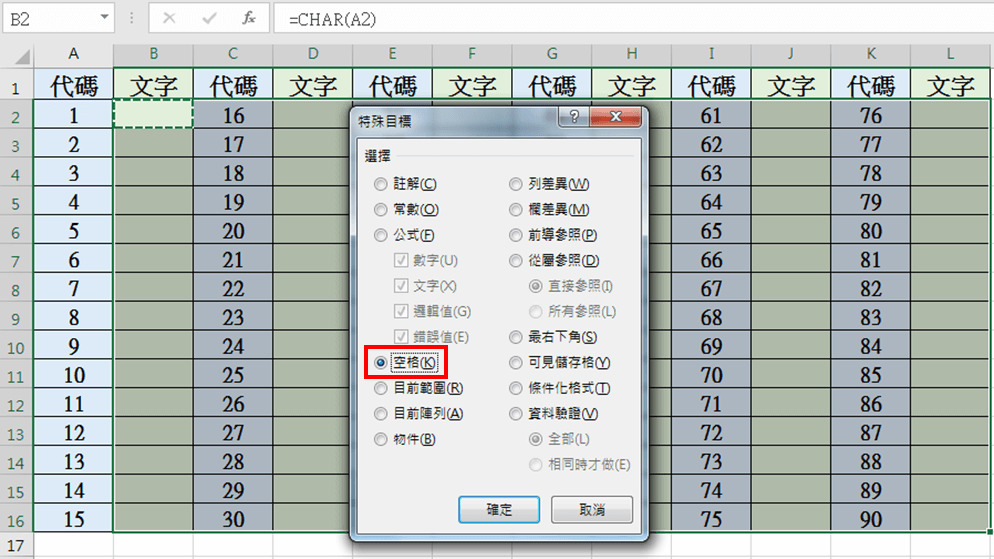
確定後則只會選取空格欄位,再按下「Ctrl」+「V」貼上,一次完成整個格式複製。
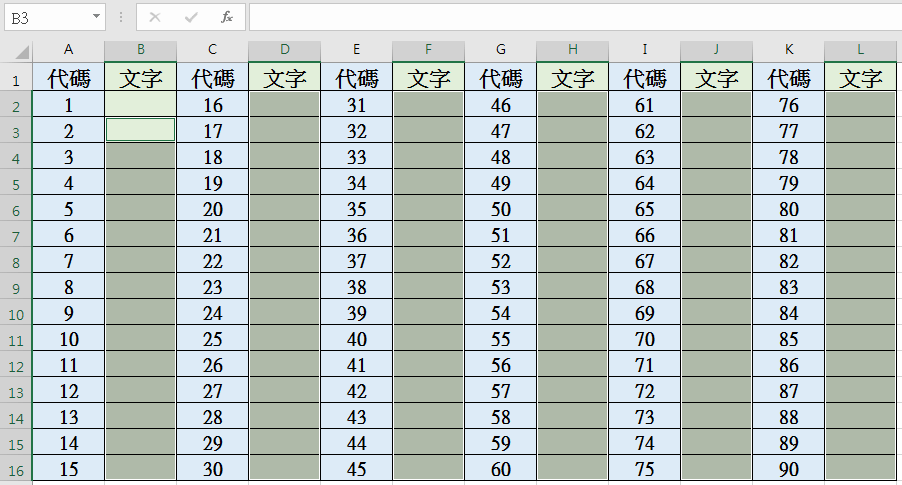
貼上後即建立出「字元表」。
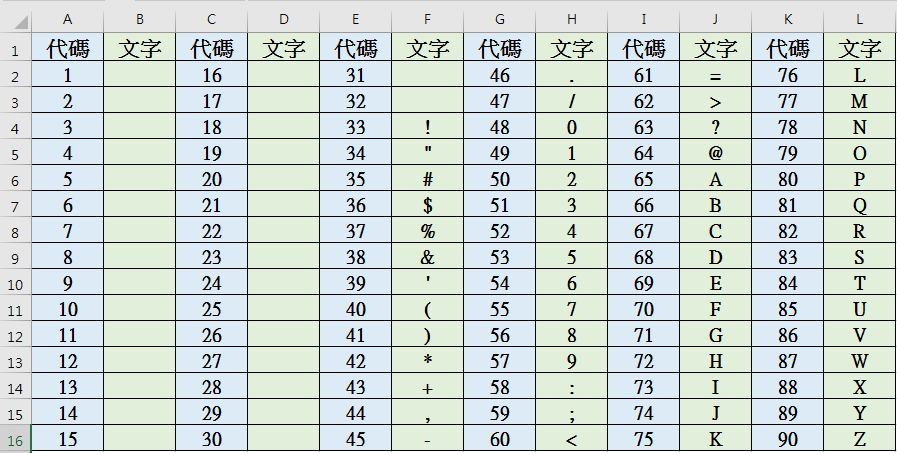
CHAR函數對應字元
CHAR函數對應字元 | |||||||||||
代碼 | 字元 | 代碼 | 字元 | 代碼 | 字元 | 代碼 | 字元 | 代碼 | 字元 | 代碼 | 字元 |
1 | 16 | 31 | 46 | . | 61 | = | 76 | L | |||
2 | 17 | 32 | 47 | / | 62 | > | 77 | M | |||
3 | 18 | 33 | ! | 48 | 0 | 63 | ? | 78 | N | ||
4 | 19 | 34 | “ | 49 | 1 | 64 | @ | 79 | O | ||
5 | 20 | 35 | # | 50 | 2 | 65 | A | 80 | P | ||
6 | 21 | 36 | $ | 51 | 3 | 66 | B | 81 | Q | ||
7 | 22 | 37 | % | 52 | 4 | 67 | C | 82 | R | ||
8 | 23 | 38 | & | 53 | 5 | 68 | D | 83 | S | ||
9 | 24 | 39 | ‘ | 54 | 6 | 69 | E | 84 | T | ||
10 | 25 | 40 | ( | 55 | 7 | 70 | F | 85 | U | ||
11 | 26 | 41 | ) | 56 | 8 | 71 | G | 86 | V | ||
12 | 27 | 42 | * | 57 | 9 | 72 | H | 87 | W | ||
13 | 28 | 43 | + | 58 | : | 73 | I | 88 | X | ||
14 | 29 | 44 | , | 59 | ; | 74 | J | 89 | Y | ||
15 | 30 | 45 | – | 60 | < | 75 | K | 90 | Z | ||




